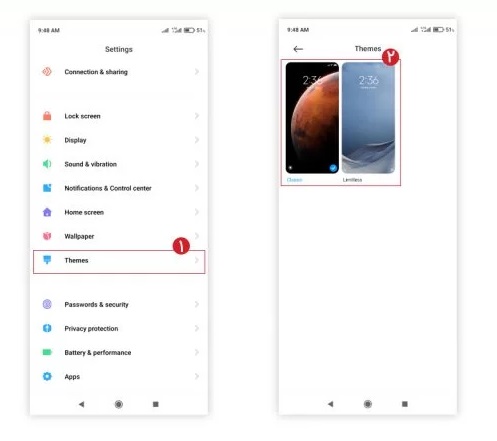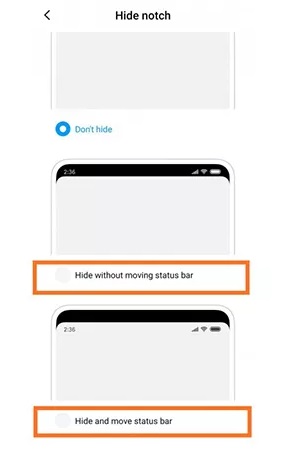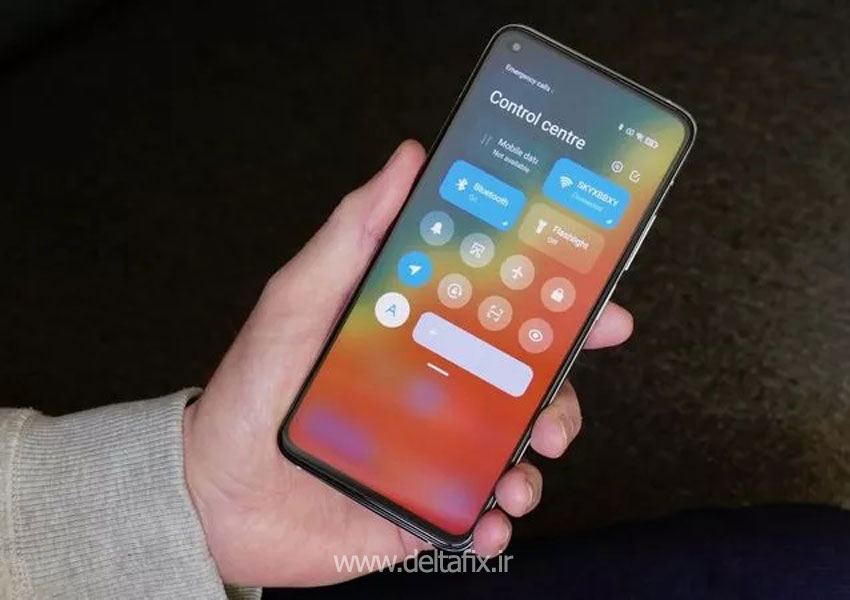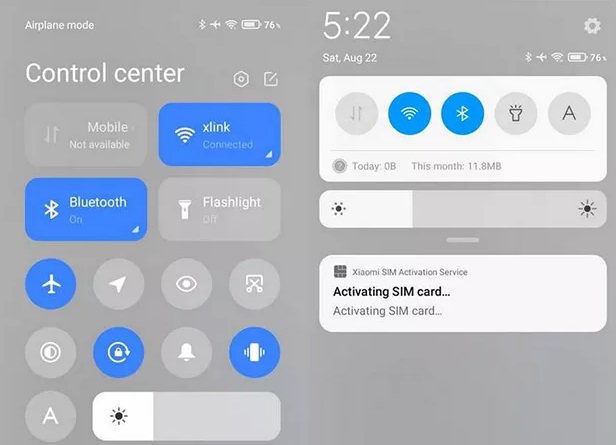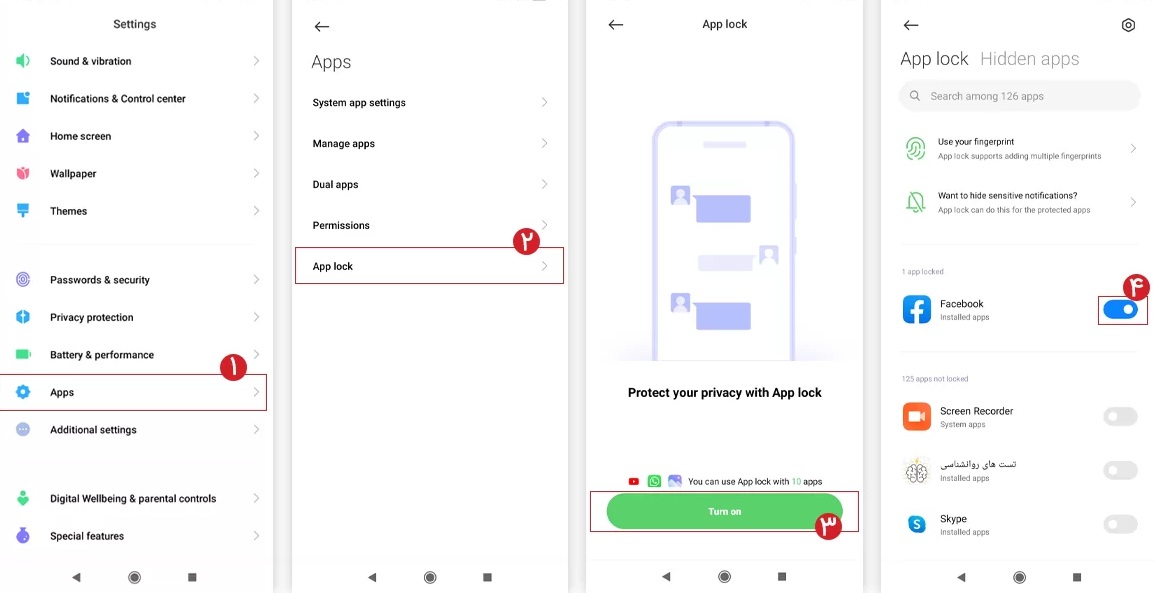- مرکز تعمیرات دلتافیکس:
- 02144271401
- 02144271402

آموزش تنظیمات گوشی شیائومی (قسمت 2)

گیر کردن کاغذ در پرینتر
اینطور به نظر می رسد که شیائومی با یک هدف ابتدایی به گونه ای گام های خود را برداشت تا بتواند تداعی گر کمپانی اپل در شرق باشد، و این البته به دلیل شباهت MIUI با IOS هم بود که به کاربران مژده ی استفاده از محصولی در قد و قامت اپل با قیمتی بسیار مناسب وعده می داد. و البته باید اقرار کرد که به هدف خود بسیار نزدیک شد، تا جایی که هواداران این برند چینی با تشکیل فن کلاب هایی به حمایت از این کمپانی پرداخته و نام خود را Mi Fans نهادند. شیائومی هر ساله در روز شش آپریل کمپین های فروش بسیاری برای معرفی محصولات خود برگزار می کند. شیائومی این روز را Mi Day نام نهاده است. به دلیل اینکه رابط کاربری MIUI کمی متفاوت از رابط کاربری هایی هست که روی دیگر گوشی های اندروید استفاده می شود همکاران ما در تعمیرات گوشی شیائومی بر آن شدند تا آموزش تنظیمات گوشی شیائومی برای شما همراهان عزیز دلتافیکس را آماده کنند در ادامه با ما همراه شوید.
برای مطالعه ی دو قسمت قبلی این مقاله از لینک های زیر استفاده کنید:
>> آموزش تنظیمات موبایل شیائومی (قسمت 1)
>> آموزش تنظیمات گوشی شیائومی (قسمت 2)
فهرست مطالب این مقاله:
>> آموزش تنظیمات Control center & notification shade
>> چطور در گوشی های شیائومی برنامه ای را مخفی کنیم؟
>> آموزش تنظیمات بخش Passwords & security
>> گرفتن اسکرین شات با گوشی های شیائومی
تغییر تم گوشی های شیائومی
برای فعال کردن بخش تم در گوشی های شیائومی باز هم باید از گزینه تنظیمات (Setting) استفاده نمایید. سپس به بخش themes بروید و روی آن بزنید. حالا می توانید تم ها و صفحات زمینه ای را که دائما به روز می شوند مشاهده و دانلود کنید و تم گوشی خود را تغییر دهید.
آموزش تنظیمات Control center & notification shade
در تنظیمات بخش نمایشگر گزینه ی دیگری تحت عنوان Control center & notification shade وجود دارد، برای دسترسی به این قسمت اول باید به تنظیمات گوشی بروید و سپس به قسمت Dispaly بروید و روی این بخش بزنید.
-اولین گزینه این قسمت Hide notch نام دارد، همانطوری که همه شما می دانید چند سالی است که شرکت های سازنده برای این که بتوانند فضای بیشتری از نمایشگر را در اختیار کاربران قرار بدهند مجبور شدند تا دوربین سلفی را به درون ناچ منتقل کنند. این ناچ همچنان هم در همه ی گوشی های هوشمند از پرچمدار گرفته تا اقتصادی دیده می شود و بسیار از کاربران را آزار میدهد. کاربران معتقدند که در حین انجام کارهای مختلف به نوعی تجربه کاربری را تحت تاثیر قرار میدهد و به همین دلیل هم هست که شیائومی در تنظیمات گزینه ای در نظر گرفته که از طریق آن می توانید فضای اطراف ناچ را به طور کامل از بین ببرید و از این طریق ناچ را از گوشی خود حذف کنید.
-به تنظیمات بخش Hide notch بروید، سه گزینه مختلف وجود دارد.
-اولین مورد که گوشی به صورت پیش فرض روی آن قرار دارد (ناچ را کاملا نشان میدهد).
-گزینه دوم Hide without moving status bar است که اگر آن را انتخاب کنید فضای اطراف ناچ مشکی شده و ناچ از بین میرود، اما همچنان مشخصات بالای نمایشگر مانند باتری و علامت وای فای و غیره در این قسمت باقی می مانند.
-گزینه سوم Hide and move status bar است، که با تاریک کردن اطراف ناچ باعث می شود دیگر ناچ دیده نشود و همچنین استاتوس بار را هم به بخش پایین تر منتقل می کند.
گاهی اوقات هست که نمی خواهید ناچ به طور کلی از بین برود ولی در برنامه ی خاصی شاید وجود آن موجب آزار شما شود. تیم تعمیر گوشی شیائومی دلتافیکس پیشنهاد می دهد بر ای حل این مشکل:
-روی گزینه ی Notch in individual apps بزنید.
-حالا در این بخش می توانید برنامه ها را به روی Auto بگذارید، در این حالت گوشی به طور خودکار بود و نبود ناچ را تشخیص می دهد.
-و یا گزینه Always show notch را انتخاب کنید.
در این قسمت تنظیمات بسیار کاربردی دیگری هم وجود دارد:
-گزینه Show connection speed به شما کمک می کند که در هر لحظه در بالای صفحه سرعت اینترنت خود را ببینید (مثلا وقتی که در حال استفاده از اینستاگرام هستید می توانید سرعت استفاده از اینترنت را هم مشاهده کنید).
-گزینه Show carrier when device is locked اگر روشن باشد در صورت قفل بودن گوشی نام سیم کارت های استفاده شده در گوشی در بالا سمت چپ نمایشگر نمایش داده می شود.
در Miui 12 کنترل سنتر گوشی های شیائومی خیلی تغییر کرده و حالا بیش از پیش شبیه به IOS و گوشی های آیفون شده است. اگر دوست دارید از این کنترل سنتر جدید استفاده کنید در این بخش گزینه ی Use new control center را روشن کنید اما اگر همان حالت قبل را ترجیح میدهیداین گزینه را خاموش نگهدارید.
توجه داشته باشید که در صورت استفاده از کنترل سنتر جدید اگر از سمت راست نمایشگر به پایین سوایپ کنید کنترل سنتر باز می شودو اگر از سمت چپ نمایشگر به سمت پایین سوایپ کنید با بخش نوتیفیکیشن ها مواجه می شوید. در واقع کنترل سنتر جدید بخش دسترسی های سریع و نوتیفیکیشن ها را از هم جدا کرده.
-آخرین گزینه این بخش Battery indicator است که از طریق این گزینه می توانید مشخص کنید درصد باتری گوشی با عدد نمایش داده شود یا بدون عدد و همچنین این عدد درون لوگوی باتری در بالای نمایشگر قرار بگیرد یا در کنار آن باشد.
چطور در گوشی های شیائومی برنامه ای را مخفی کنیم؟
-ابتدا وارد تنظیمات (Settings) شوید.
-روی گزینه ی App lock بزنید.
-حالا گزینه ی Turn On را لمس کرده و یکی از حالت های قفل را انتخاب کنید (الگو، پین کد یا رمز).
-در این مرحله می توانید اکانت شیائومی خود را برای بازیابی پسورد انتخاب کنید.
-بعد از انجام این مرحله ها لیست برنامه ها در دوبخش به شما نمایش داده می شوند:
*در بخش App lock می توانید برنامه های مورد نظر را قفل کنید.
*در بخش Hidden Apps می توانید برنامه های مورد نظر خود را مخفی کنید.
تیم تعمیرات موبایل شیائومی آموزش تصویری:
آموزش تنظیمات بخش Passwords & security
-به تنظیمات می روید و سپس به بخش Password & security وارد میشویم.
روش های مختلف برای بازکردن قفل صفحه را انتخاب می کنید:
-گزینه Screen lock را به روی الگو، پین یا پسورد قرار بدهید مثلا برای زمان هایی که حسگر اثر انگشت کار نمی کند.
-در بخش Fingerprint unlock می توانید تا 5 انگشت را برای گوشی شیائومی خود ثبت کنید، پیشنهاد گروه تعمیرات شیائومی مجموعه دلتافیکس این است انگشتی که بیشترین استفاده برای باز کردن قفل صفحه دارد را دوبار اسکن کنید تا سرعت و دقت حسگر بیشتر شود.
در پایین همین بخش می توانید تعیین کنید که حسگر اثر انگشت برای چه بخش هایی قابل استفاده باشد مثلا با استفاده از اثر انگشت بتوانید App lock را باز کنید یا خیر و ….
-بخش Face unlock نیز برای این است که بتوانید قفل صفحه را به کمک چهره خود باز کنید. با وارد شدن به این بخش گوشی چهره شما را اسکن می کند و هربار از آن برای باز کردن قفل صفحه استفاده می کند.
-گزینه ی آخر Unlock whit Bluetooth است که به شما کمک می کند تا قفل صفحه را با دستبندهای هوشمند یا دیگر محصولات متصل به گوشی باز کنید.
گرفتن اسکرین شات با گوشی های شیائومی
برای اسکرین شات گرفتن در گوشی های شیائومی دو راه ساده پیش پای شما قرار دارد:
1-در آسان ترین حالت شما می توانید با فشار دادن دکمه منو و دکمه کم کردن صدا به طور همزمان از صفحه خود اسکرین شات بگیرید.
2-همچنین شما می توانید با پایین کشیدن نوار نوتیفیکیشن و انتخاب گزینه Screenshot از صفحه مورد نظر خود اسکرین شات تهیه کنید.
**چنانچه گوشی شیائومی شما دچار مشکلی شده مجموعه دلتافیکس با تکیه بر دانش فنی و تجربه ی بالا و هم چنین تضمین استفاده از قطعات اصلی و اورجینال در تعمیر انواع موبایل ، تبلت و لپتاپ در کمترین زمان ممکن اقدام به ارائه ی خدمات مینماید.